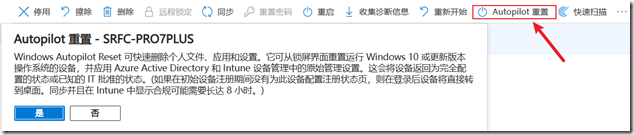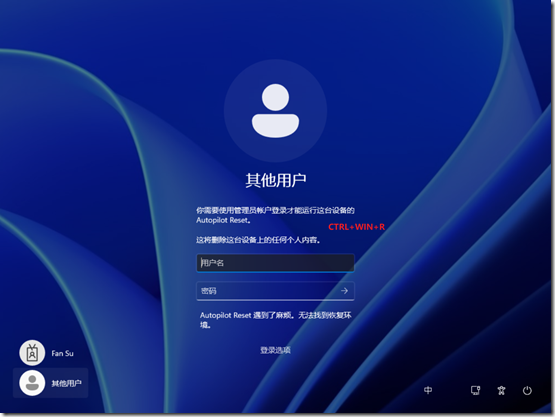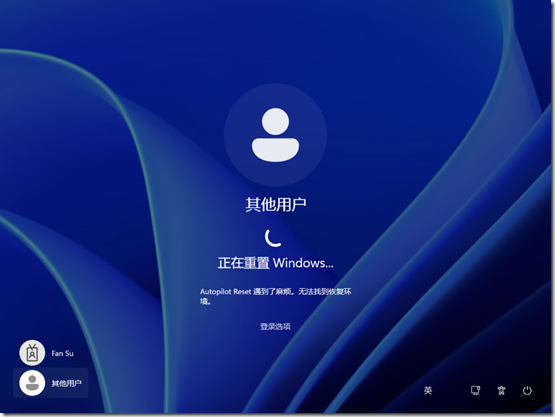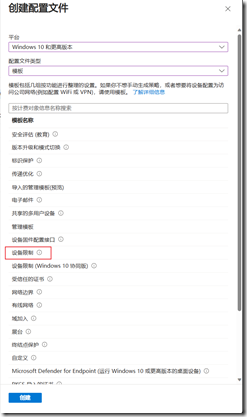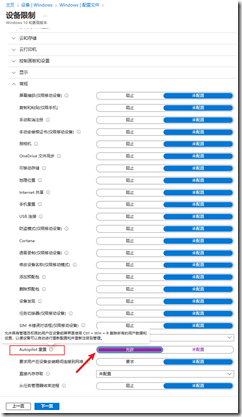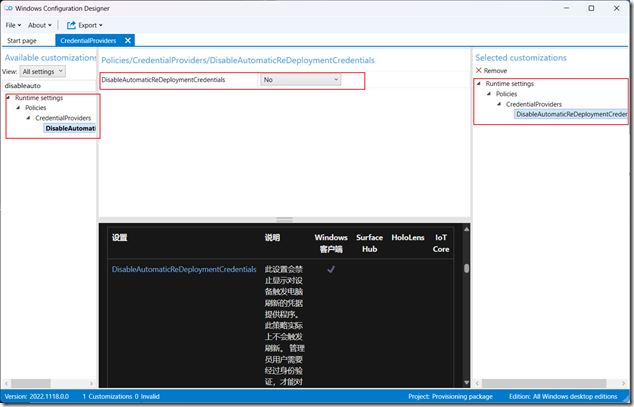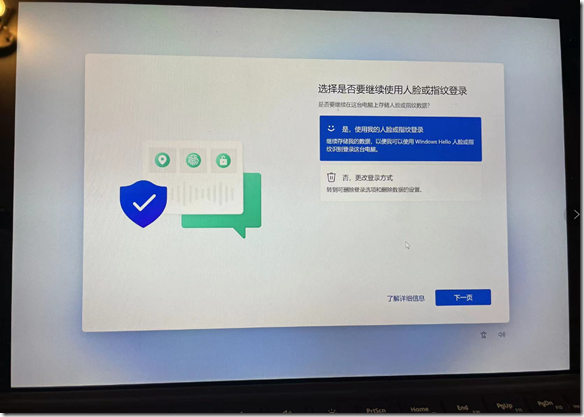HOWTO: 启用本地 Windows Autopilot 重置设备
Windows Autopilot Reset 是一种快速将设备恢复为就绪状态的部署方案,可以删除个人文件、应用以及设置;保留 Wi-Fi 连接以及用户的生物识别信息;确保设备在发起 Autopilot Reset 后在 OOBE 阶段重新自动执行 Autopilot 部署。Autopilot Reset 支持远程和本地发起重置,前者为模式配置,后者已需要另行下发设备配置文件。
下图为远程发起重置的方法,可通过 Intune 设备管理中找到对应的设备,然后进行 Autopilot 重置。
如果基于本地发起重置,可在登录界面按下“Ctrl+Win+R”热键,下面将介绍如何启用本地 Windows Autpilot 重置(需要单独配置的主要原因是避免意外触发 Autopilot Reset)。
首先,创建设备配置文件,平台选择“Windows 10 或更高版本”,配置文件类型选择“设备限制”。
在设备限制策略中找到并启用 Autopilot 重置。在微软官方文档中提到也可以使用预配包(PPKG)中的“DisableAutomaticReDeploymentCredentials”,将其设置为“No”。
如果你习惯使用 CSP,没问题。
./Device/Vendor/MSFT/Policy/Config/CredentialProviders/DisableAutomaticReDeploymentCredentials
格式:Int
值:0(启用Autopilot重置凭据的可见性);1(Default,禁用)
友情提示:
1. 首次登录时生物识别因为还未与账号PIN关联所以暂时不可用,需要重新设置PIN码即可。但设备之后重启会提示是否继续使用人脸或指纹登录,根据需要进行选择。
2. 本地发起的 Autopilot Reset 还需要确保本地管理员账号为启用状态,否则 CTRL+WIN+R 将无效。下一篇日志将会与大家分享通过 Intune 启用本地管理员账号的方法。